Πώς να διαγράψετε έναν πίνακα στο Pinterest εύκολα και γρήγορα
Εάν αναζητάτε έναν γρήγορο και εύκολο τρόπο για να διαγράψετε έναν πίνακα στο Pinterest, αυτό το άρθρο θα σας καθοδηγήσει βήμα προς βήμα τόσο στον υπολογιστή όσο και στο κινητό. Επιπλέον, θα μοιραστώ μαζί σας μερικές χρήσιμες συμβουλές για να μπορέσετε να επαναφέρετε έναν πίνακα σε περίπτωση που τον διαγράψετε κατά λάθος.
I. Πώς να διαγράψετε έναν πίνακα στο Pinterest μέσω υπολογιστή
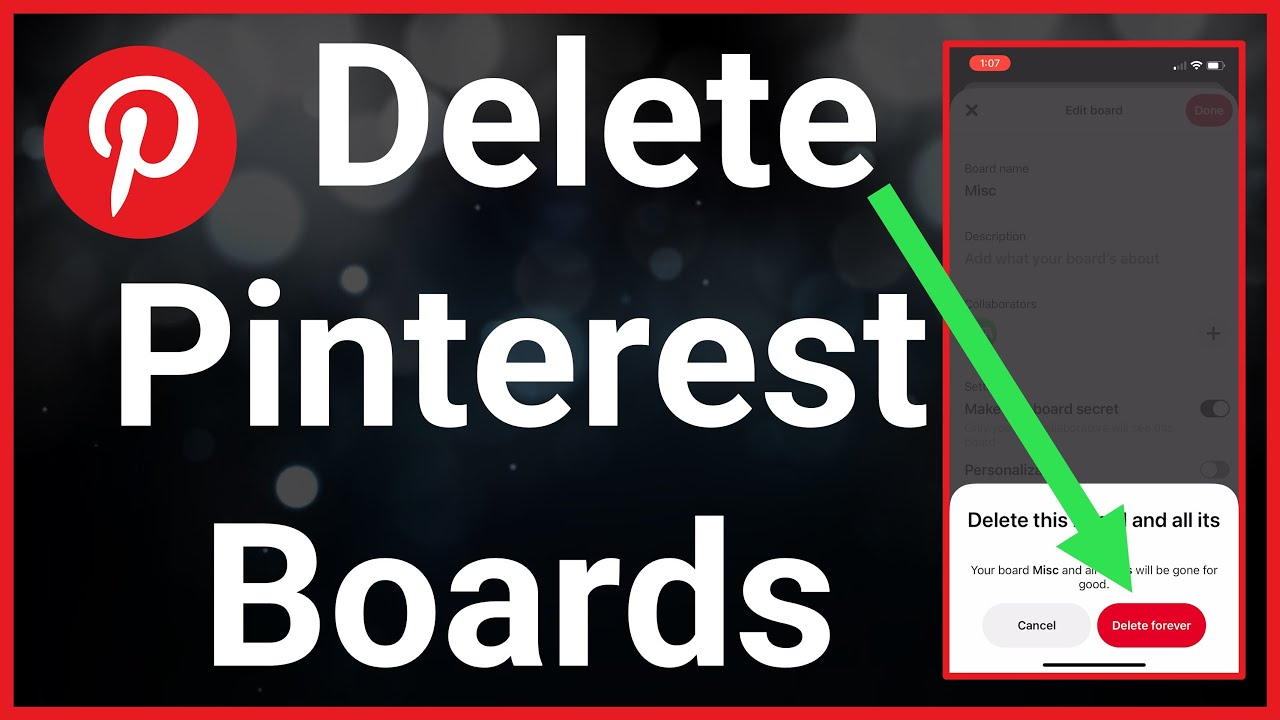
Ακολουθεί ένας αναλυτικός οδηγός βήμα προς βήμα για να διαγράψετε έναν πίνακα στο Pinterest μέσω υπολογιστή με ευκολία.
Βήμα 1: Σύνδεση στον λογαριασμό Pinterest
Αρχικά, ανοίξτε τον επίσημο ιστότοπο του Pinterest στον περιηγητή σας. Μόλις εμφανιστεί η αρχική σελίδα του Pinterest, κάντε κλικ στο κουμπί "Σύνδεση" που βρίσκεται στην επάνω δεξιά γωνία της οθόνης.
Σε αυτό το σημείο, θα χρειαστεί να εισαγάγετε τα στοιχεία του λογαριασμού σας, συμπεριλαμβανομένων των εξής:
-
Email ή αριθμός τηλεφώνου (που έχετε εγγραφεί στο Pinterest)
-
Κωδικός πρόσβασης
Εάν έχετε ξεχάσει τον κωδικό πρόσβασης, μπορείτε να κάνετε κλικ στο "Ξεχάσατε τον κωδικό σας;" και να ακολουθήσετε τις οδηγίες για επαναφορά. Επιπλέον, αν έχετε ήδη συνδέσει το Pinterest με τον λογαριασμό σας Google ή Facebook, μπορείτε να χρησιμοποιήσετε αυτές τις επιλογές για ταχύτερη σύνδεση.
Σημείωση: Εάν χρησιμοποιείτε προσωπική συσκευή, μπορείτε να επιλέξετε "Απομνημόνευση σύνδεσης" για να μη χρειάζεται να εισάγετε ξανά τα στοιχεία σας την επόμενη φορά.
Βήμα 2: Μετάβαση στο προσωπικό σας προφίλ
Αφού συνδεθείτε με επιτυχία, θα μεταφερθείτε στην αρχική σελίδα του Pinterest, όπου εμφανίζονται προτάσεις περιεχομένου με βάση τα ενδιαφέροντά σας. Για να συνεχίσετε τη διαδικασία διαγραφής του πίνακα, μετακινήστε τον κέρσορα στην επάνω δεξιά γωνία της οθόνης και κάντε κλικ στη φωτογραφία προφίλ σας.
Από εδώ, θα μεταφερθείτε στο προσωπικό σας προφίλ, όπου εμφανίζονται όλοι οι πίνακες που έχετε δημιουργήσει ή αποθηκεύσει στον λογαριασμό σας στο Pinterest.
Βήμα 3: Επιλογή του πίνακα προς διαγραφή
Το Pinterest σάς επιτρέπει να οργανώνετε και να αποθηκεύετε ιδέες σε διαφορετικούς πίνακες. Εάν έχετε πολλούς πίνακες, μπορείτε να χρησιμοποιήσετε τη γραμμή αναζήτησης στο προφίλ σας για να βρείτε γρήγορα τον πίνακα που θέλετε να διαγράψετε.
Μόλις εντοπίσετε τον πίνακα που θέλετε να διαγράψετε, κάντε κλικ σε αυτόν για να τον ανοίξετε. Θα εμφανιστεί μια λίστα με όλα τα αποθηκευμένα pins μέσα στον πίνακα.
Σημείωση: Εάν ο πίνακας περιέχει σημαντικό περιεχόμενο, σκεφτείτε να αποθηκεύσετε τα pins σε έναν άλλο πίνακα πριν από τη διαγραφή. Αυτό συμβαίνει γιατί μόλις διαγράψετε τον πίνακα, όλα τα περιεχόμενά του θα χαθούν οριστικά.
Βήμα 4: Άνοιγμα των ρυθμίσεων επεξεργασίας πίνακα
Στην επάνω δεξιά γωνία της οθόνης, ενώ έχετε ανοιχτό τον πίνακα, θα δείτε το εικονίδιο με τις τρεις τελείες (...). Εδώ βρίσκονται οι επιλογές διαχείρισης του πίνακα, όπως η επεξεργασία, η αναδιάταξη των pins και η διαγραφή του πίνακα.
Κάντε κλικ σε αυτό το εικονίδιο και επιλέξτε "Επεξεργασία πίνακα" (Edit Board) από το αναπτυσσόμενο μενού. Θα εμφανιστεί ένα παράθυρο ρυθμίσεων, όπου μπορείτε να πραγματοποιήσετε αλλαγές που αφορούν τον πίνακα.
Βήμα 5: Διαγραφή πίνακα στο Pinterest
Μόλις ανοίξει το παράθυρο επεξεργασίας του πίνακα, θα δείτε επιλογές όπως:
-
Αλλαγή ονόματος πίνακα
-
Τροποποίηση περιγραφής
-
Επεξεργασία ρυθμίσεων απορρήτου (ιδιωτικό ή δημόσιο)
-
Διαγραφή πίνακα
Κάντε κύλιση προς τα κάτω μέχρι το τέλος του παραθύρου και θα βρείτε την επιλογή "Διαγραφή πίνακα" (Delete Board) στην κάτω αριστερή γωνία. Κάντε κλικ σε αυτήν για να προχωρήσετε.
Το Pinterest θα εμφανίσει ένα πλαίσιο επιβεβαίωσης με μια προειδοποίηση ότι αυτή η ενέργεια είναι οριστική και μη αναστρέψιμη. Εάν είστε βέβαιοι ότι θέλετε να διαγράψετε τον πίνακα, κάντε κλικ στο "Διαγραφή οριστικά" (Permanently Delete) για επιβεβαίωση.
Βήμα 6: Έλεγχος του προφίλ σας
Μετά τη διαγραφή του πίνακα, επιστρέψτε στο προφίλ σας για να βεβαιωθείτε ότι ο πίνακας έχει διαγραφεί επιτυχώς. Μπορείτε να δοκιμάσετε να αναζητήσετε το όνομα του πίνακα στο προφίλ σας για να επιβεβαιώσετε ότι δεν υπάρχει πλέον.
Σημαντικές σημειώσεις:
-
Όταν διαγράφετε έναν πίνακα, όλα τα pins μέσα σε αυτόν θα χαθούν οριστικά. Εάν έχετε σημαντικά pins, αποθηκεύστε τα σε έναν άλλο πίνακα πριν από τη διαγραφή.
-
Εάν διαγράψετε κατά λάθος έναν πίνακα, το Pinterest δεν παρέχει άμεση επιλογή επαναφοράς μέσω κινητού. Ωστόσο, μέσω υπολογιστή, μπορείτε να μεταβείτε στην ενότητα "Επιλογές" > "Πρόσφατα διαγραμμένοι πίνακες" για να ελέγξετε εάν υπάρχει δυνατότητα επαναφοράς του πίνακα.
II. Πώς να διαγράψετε έναν πίνακα στο Pinterest μέσω κινητού (iOS & Android)
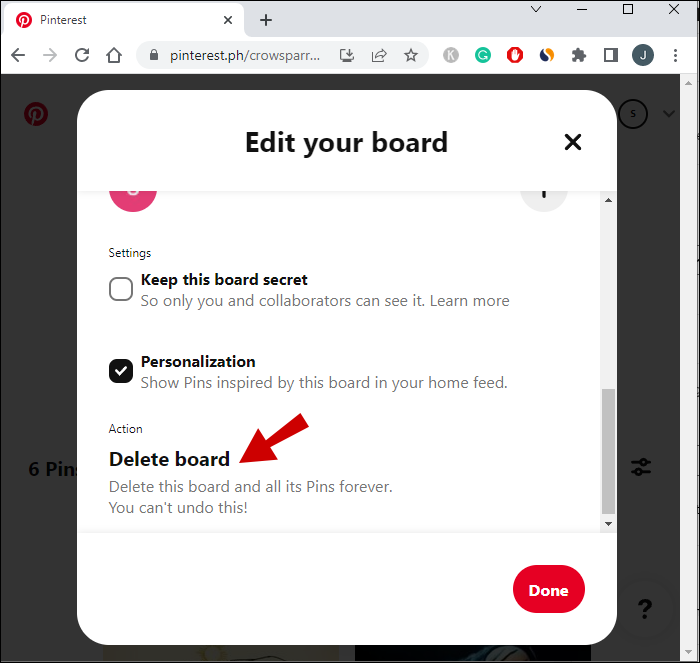
Εάν θέλετε να διαγράψετε έναν πίνακα μέσω κινητού, μπορείτε να το κάνετε εύκολα μέσα από την εφαρμογή Pinterest. Ωστόσο, η διεπαφή στις κινητές συσκευές διαφέρει ελαφρώς από την έκδοση για υπολογιστή, επομένως ακολουθήστε τα παρακάτω βήματα για να διασφαλίσετε ότι εκτελείτε σωστά τη διαδικασία.
1. Άνοιγμα της εφαρμογής Pinterest και σύνδεση στον λογαριασμό σας
Αρχικά, βεβαιωθείτε ότι έχετε κατεβάσει την εφαρμογή Pinterest στο κινητό σας. Αν δεν την έχετε, μπορείτε να την κατεβάσετε από το App Store (iOS) ή το Google Play Store (Android).
Μετά την εγκατάσταση, ανοίξτε την εφαρμογή και συνδεθείτε στον λογαριασμό σας εισάγοντας το email/αριθμό τηλεφώνου και τον κωδικό πρόσβασής σας. Αν έχετε ήδη συνδεθεί, θα μεταφερθείτε απευθείας στην αρχική οθόνη της εφαρμογής.
Εάν διαθέτετε πολλαπλούς λογαριασμούς Pinterest, ελέγξτε ότι έχετε συνδεθεί στον σωστό λογαριασμό που περιέχει τον πίνακα που θέλετε να διαγράψετε.
2. Μετάβαση στο προσωπικό σας προφίλ
Αφού συνδεθείτε με επιτυχία, πατήστε το εικονίδιο προφίλ που βρίσκεται στην κάτω δεξιά γωνία της οθόνης. Εδώ θα βρείτε όλο το αποθηκευμένο περιεχόμενό σας, συμπεριλαμβανομένων των πινάκων Pinterest που έχετε δημιουργήσει ή ακολουθείτε.
Εάν χρησιμοποιείτε προσωπικό λογαριασμό, θα δείτε την καρτέλα "Πίνακες" ακριβώς στην οθόνη. Αν χρησιμοποιείτε επαγγελματικό λογαριασμό, αντί για την καρτέλα "Πίνακες", θα δείτε την επιλογή "Αποθηκευμένα". Πατήστε σε αυτήν για να συνεχίσετε.
3. Επιλογή του πίνακα προς διαγραφή
Μέσα στο προφίλ σας, θα δείτε τη λίστα με όλους τους πίνακες που έχετε δημιουργήσει. Βρείτε τον πίνακα που θέλετε να διαγράψετε. Εάν έχετε πάρα πολλούς πίνακες, μπορείτε να κάνετε κύλιση προς τα κάτω ή να χρησιμοποιήσετε τη γραμμή αναζήτησης για να πληκτρολογήσετε το όνομα του πίνακα και να τον εντοπίσετε πιο γρήγορα.
Μόλις βρείτε τον πίνακα που θέλετε να διαγράψετε, πατήστε επάνω του για να τον ανοίξετε.
4. Πρόσβαση στις ρυθμίσεις επεξεργασίας πίνακα
Αφού ανοίξετε τον πίνακα, θα δείτε τα pins που έχετε αποθηκεύσει σε αυτόν. Για να προχωρήσετε στη διαγραφή του πίνακα, εντοπίστε το εικονίδιο με τις τρεις τελείες (⋮) στην επάνω δεξιά γωνία της οθόνης.
Πατήστε σε αυτό το εικονίδιο και θα εμφανιστεί μια λίστα με επιλογές. Από αυτές, επιλέξτε "Επεξεργασία πίνακα" (Edit Board).
5. Οριστική διαγραφή πίνακα στο Pinterest
Στη διεπαφή επεξεργασίας πίνακα, μετακινηθείτε προς τα κάτω και θα δείτε την επιλογή "Διαγραφή πίνακα". Πατήστε σε αυτήν και το Pinterest θα εμφανίσει ένα παράθυρο επιβεβαίωσης, προειδοποιώντας ότι αυτή η ενέργεια θα διαγράψει οριστικά όλο το περιεχόμενο του πίνακα και δεν μπορεί να αναιρεθεί.
Εάν είστε βέβαιοι ότι θέλετε να διαγράψετε τον πίνακα, πατήστε "Διαγραφή" ξανά για επιβεβαίωση.
Σημαντικές σημειώσεις:
-
Μόλις διαγράψετε έναν πίνακα, όλα τα Pins που περιέχει θα χαθούν οριστικά. Το Pinterest δεν παρέχει επιλογή ανάκτησης πινάκων μέσω κινητού, οπότε ελέγξτε προσεκτικά πριν προχωρήσετε.
-
Αν δεν θέλετε να διαγράψετε τον πίνακα αλλά θέλετε να τον αποκρύψετε, σκεφτείτε να τον ορίσετε ως "Ιδιωτικό" (Secret) αντί να τον διαγράψετε εντελώς.
6. Έλεγχος του προφίλ σας
Αφού διαγράψετε τον πίνακα, μπορείτε να επιστρέψετε στο προσωπικό σας προφίλ και να ελέγξετε αν ο πίνακας έχει αφαιρεθεί. Εάν δεν εμφανίζεται στη λίστα, αυτό σημαίνει ότι η διαγραφή ήταν επιτυχής.
Εάν διαγράψατε κατά λάθος έναν σημαντικό πίνακα, μπορείτε να δοκιμάσετε να τον ανακτήσετε μέσω υπολογιστή (εφόσον εξακολουθεί να υπάρχει στη λίστα "Πρόσφατα Διαγραμμένοι Πίνακες" του Pinterest). Ωστόσο, αυτή η δυνατότητα δεν είναι διαθέσιμη σε κινητές συσκευές.
III. Εύκολος τρόπος ανάκτησης πίνακα στο Pinterest
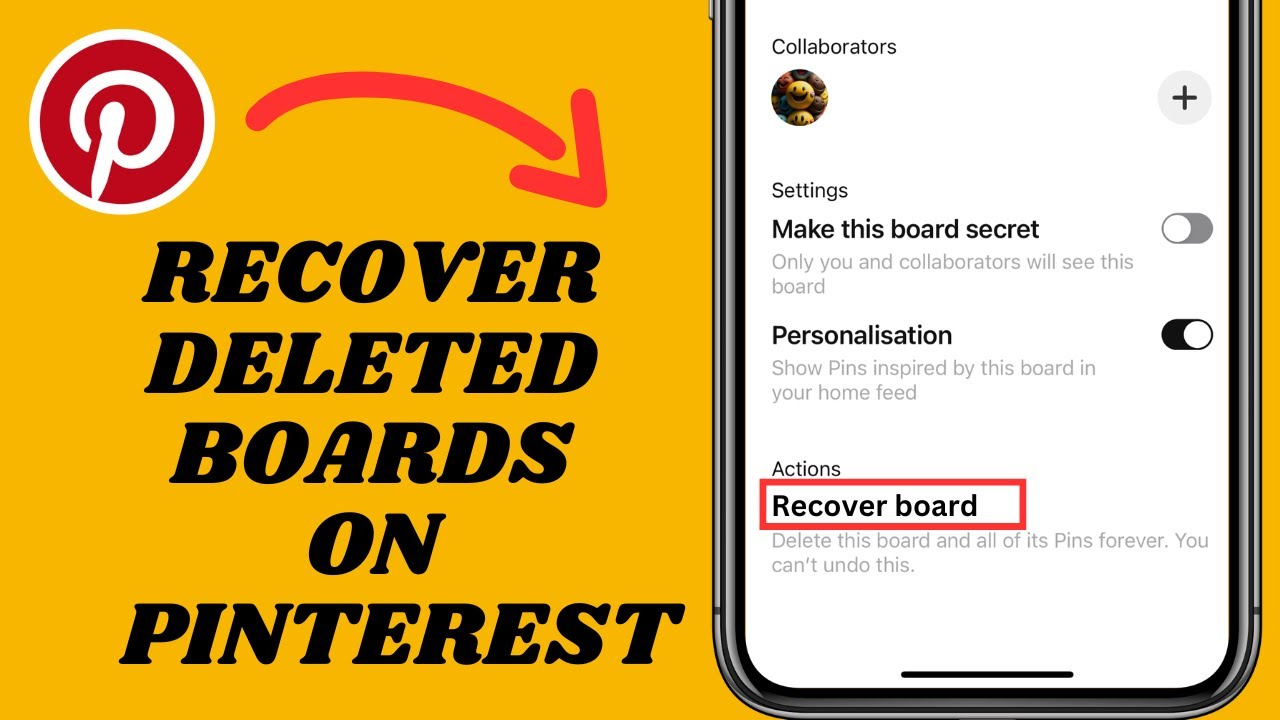
Έχετε διαγράψει κατά λάθος έναν σημαντικό πίνακα στο Pinterest και τώρα θέλετε να τον επαναφέρετε; Μην ανησυχείτε! Το Pinterest προσφέρει τη δυνατότητα επαναφοράς πρόσφατα διαγραμμένων πινάκων, επιτρέποντάς σας να ανακτήσετε τον πίνακά σας εάν ενεργήσετε εντός συγκεκριμένου χρονικού διαστήματος. Ωστόσο, η επαναφορά δεν είναι πάντα εγγυημένη, επομένως είναι σημαντικό να γνωρίζετε τη διαδικασία και ορισμένες βασικές προφυλάξεις για να αποφύγετε την οριστική απώλεια δεδομένων.
1. Προϋποθέσεις για την επαναφορά ενός πίνακα στο Pinterest
Δεν μπορούν να ανακτηθούν όλοι οι πίνακες. Το Pinterest επιτρέπει την επαναφορά πινάκων μόνο για σύντομο χρονικό διάστημα μετά τη διαγραφή τους. Αν παρέλθει αυτό το χρονικό όριο, ο πίνακάς σας θα χαθεί οριστικά και δεν θα υπάρχει τρόπος να τον ανακτήσετε. Επιπλέον, η επαναφορά μπορεί να γίνει μόνο μέσω υπολογιστή, καθώς η λειτουργία αυτή δεν είναι διαθέσιμη στην εφαρμογή για κινητά.
2. Οδηγός για την επαναφορά πινάκων στο Pinterest μέσω υπολογιστή
Βήμα 1: Συνδεθείτε στον λογαριασμό σας στο Pinterest από υπολογιστή
Αρχικά, ανοίξτε έναν περιηγητή ιστού στον υπολογιστή σας και επισκεφθείτε την αρχική σελίδα του Pinterest στη διεύθυνση https://www.pinterest.com. Στη συνέχεια, συνδεθείτε στον λογαριασμό σας χρησιμοποιώντας το email σας ή έναν συνδεδεμένο λογαριασμό.
Βήμα 2: Μεταβείτε στο προφίλ σας και στη λίστα των διαγραμμένων πινάκων
- Αφού συνδεθείτε, κάντε κλικ στη φωτογραφία προφίλ σας που βρίσκεται στην επάνω δεξιά γωνία της οθόνης για να μεταβείτε στο προσωπικό σας προφίλ.
- Στη σελίδα του προφίλ σας, βρείτε και επιλέξτε την καρτέλα "Επιλογές" (ή "Αποθηκευμένα" εάν χρησιμοποιείτε επαγγελματικό λογαριασμό).
- Κάντε κύλιση προς τα κάτω μέχρι να βρείτε την ενότητα "Πρόσφατα διαγραμμένοι πίνακες". Αυτή η ενότητα περιέχει τους πίνακες που έχουν διαγραφεί πρόσφατα και εξακολουθούν να είναι δυνατοί προς επαναφορά.
Βήμα 3: Εντοπίστε και επιλέξτε τον πίνακα που θέλετε να επαναφέρετε
Στη λίστα "Πρόσφατα διαγραμμένοι πίνακες", ελέγξτε αν ο πίνακας που θέλετε να επαναφέρετε εξακολουθεί να εμφανίζεται. Αν βρίσκεται ακόμα εκεί, μπορείτε να προχωρήσετε στην επαναφορά του.
Κάντε κλικ στον πίνακα για να ανοίξετε τις λεπτομέρειές του. Θα δείτε μια επιλογή "Επαναφορά πίνακα", η οποία εμφανίζεται είτε στην κάτω γωνία είτε δίπλα από το όνομα του πίνακα.
Βήμα 4: Επιβεβαιώστε και ολοκληρώστε τη διαδικασία επαναφοράς
- Κάντε κλικ στην επιλογή "Επαναφορά πίνακα" για να ανακτήσετε τον διαγραμμένο πίνακα.
- Θα εμφανιστεί ένα παράθυρο επιβεβαίωσης που θα σας ζητήσει να επιβεβαιώσετε την ενέργεια. Πατήστε "Επαναφορά" για να ολοκληρώσετε τη διαδικασία.
- Αν η επαναφορά είναι επιτυχής, ο πίνακας θα εμφανιστεί ξανά στη λίστα των πινάκων σας, μαζί με όλα τα pins που είχατε αποθηκεύσει.
IV. Σημεία που πρέπει να προσέξετε κατά τη διαγραφή ενός πίνακα στο Pinterest
Πριν πατήσετε το κουμπί διαγραφής, λάβετε υπόψη τα εξής όταν διαγράφετε έναν πίνακα στο Pinterest:
-
Ένας διαγραμμένος πίνακας δεν μπορεί να ανακτηθεί εάν έχει περάσει η περίοδος προσωρινής αποθήκευσης: Το Pinterest επιτρέπει την ανάκτηση των πινάκων μόνο για ένα συγκεκριμένο χρονικό διάστημα. Εάν διαγράψετε έναν πίνακα για πολύ καιρό, τα δεδομένα του θα χαθούν οριστικά.
-
Εάν ο πίνακας περιέχει σημαντικά pins, δημιουργήστε ένα αντίγραφο ασφαλείας πριν τον διαγράψετε: Εάν έχετε pins που δεν θέλετε να χάσετε, μεταφέρετέ τα σε έναν άλλο πίνακα πριν διαγράψετε τον παλιό. Αυτό θα σας βοηθήσει να διατηρήσετε τις πολύτιμες ιδέες σας.
-
Η διαγραφή ενός πίνακα δεν επηρεάζει τον λογαριασμό σας, αλλά θα αλλάξει τη διάταξη του προφίλ σας: Όταν διαγράφετε έναν πίνακα, τα pins μέσα σε αυτόν θα χαθούν επίσης. Σκεφτείτε να αναδιοργανώσετε το περιεχόμενο, ώστε το προφίλ σας να παραμένει τακτοποιημένο και επαγγελματικό.
-
Μπορείτε να ορίσετε τον πίνακα ως ιδιωτικό αντί να τον διαγράψετε: Εάν δεν θέλετε να εμφανίζεται ο πίνακας αλλά θέλετε να διατηρήσετε το περιεχόμενο, μπορείτε να τον επεξεργαστείτε και να τον ορίσετε ως μυστικό αντί να τον διαγράψετε εντελώς.
Η γνώση του τρόπου διαγραφής ενός πίνακα στο Pinterest θα σας βοηθήσει να διαχειριστείτε καλύτερα το προφίλ σας, να απαλλαγείτε από περιεχόμενο που δεν έχει πλέον αξία και να βελτιστοποιήσετε την εμπειρία χρήσης της πλατφόρμας. Είτε χρησιμοποιείτε υπολογιστή είτε κινητό, τα βήματα είναι πολύ απλά, αλλά πάντα να σκέφτεστε καλά πριν διαγράψετε κάτι για να μην χάσετε σημαντικό περιεχόμενο. Αν δεν είστε σίγουροι, μπορείτε να ορίσετε τον πίνακα ως ιδιωτικό αντί να τον διαγράψετε οριστικά. Ελπίζουμε ότι αυτό το άρθρο σας βοήθησε να κατανοήσετε τις απαραίτητες διαδικασίες. Αν έχετε οποιαδήποτε απορία, μη διστάσετε να αφήσετε ένα σχόλιο!
